diskman硬盘修复工具是一款磁盘修复工具,磁盘在日常的使用过程中难免会出现损耗,但一些损耗是可以挽救的,例如逻辑坏道问题等,所以diskman就是一款帮助用户们去扫描坏道,修复坏道的工具,所以想要修复自己有坏道的硬盘,不妨来试试!
软件功能
1、diskman提供分区表的备份与恢复功能。
2、可将整个分区备份到一个镜像文件中,可在必要时(如分区损坏)恢复。支持在Windows运行状态下备份系统盘。
3、支持分区复制操作。并提供“全部复制”、“按结构复制”、“按文件复制”等三种复制方式,以满足不同需求。
4、支持硬盘复制功能。同样提供与分区复制相同的三种复制方式。
5、支持VMWare虚拟硬盘文件(“.vmdk”文件)。打开虚拟硬盘文件后,即可像操作普通硬盘一样操作虚拟硬盘。

6、可在不启动VMWare虚拟机的情况下从虚拟硬盘复制文件、恢复虚拟硬盘内的已删除文件(包括格式化后的文件恢复)、向虚拟硬盘复制文件等。
7、支持 ".img" ".ima" 磁盘及分区映像文件的制作及读写操作。
8、支持USB-FDD、USB-ZIP模式启动盘的制作及其文件操作功能。
9、支持磁盘坏道检测与修复功能。
10、提供对磁盘进行快速分区格式化功能。
11、表错误检查与更正功能。
使用教程
创建、删除分区方法:
一块80G的旧硬盘。之前是有分区的,现在首先是删除分区,在硬盘上右键-----删除所有分区。
在提示框中,选 择”是“。完成之后,要点击左上角的”保存分区“。
两步,数秒中就把所有的分区都删掉了。下面接着是快速创建分区。
在弹出的分区对话框中,我们可以选择预先设定分区的数量,也可以自定义。
这里,我们选”自定“,分两个区,清除卷标。然后确定。
快速分区中。数秒钟后,搞定。默认自动激活。直接GHOST系统就可以了。
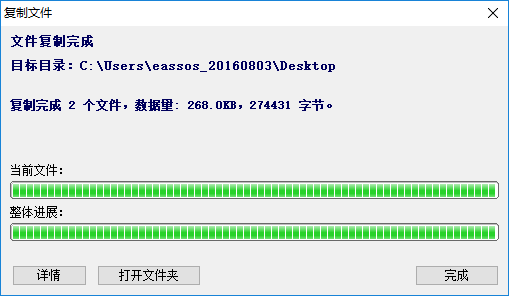
更新内容
1.修复已知bug
2.优化操作体验
-
5 ch376dbg
装机必备软件





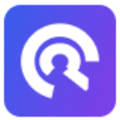
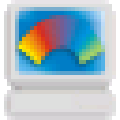
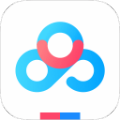



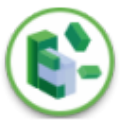







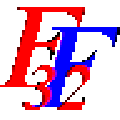






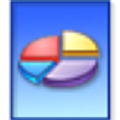














网友评论